با نحوه مشاهده فایلهای Vision در تلفن خود بدون Microsoft Visio Viewer برای iOS آشنا شوید.
مایکروسافت اعلام کرده است که قصد دارد تا 14 آگوست 2023 برنامه Visio Viewer را برای دستگاه های iOS متوقف کند.
در حالی که نصبهای آیفون و آیپد موجود این برنامه پس از حذف برنامه از اپ استور اپل به کار خود ادامه میدهند، ممکن است مشکلات سازگاری با فضای ذخیرهسازی ابری (OneDrive) و ابزارهای همکاری (SharePoint) ایجاد شود.
اگر از Microsoft Visio Viewer در iPhone یا iPad خود استفاده میکنید و نمیخواهید هنگام خاموش شدن برنامه مشکلی ایجاد شود، باید به موقع با روشهای جایگزین برای دسترسی به فایلهای Visio آشنا شوید.
نحوه دسترسی به فایل های Visio در وب
اگر برای اشتراک مایکروسافت 365 هزینه میکنید، میتوانید نمودارها و فلوچارتهای Visio را از طریق مرورگر وب مشاهده کرده و با آنها تعامل داشته باشید.
همچنین برنامههای پریمیوم Visio وجود دارند که فراتر از آنچه در اشتراک استاندارد 365 گنجانده شده است، میروند، و میتوانید طرحهای مختلف قیمتگذاری ویژه Visio را برای یافتن بهترین مناسب برای خود مقایسه کنید.
پس از اشتراک در یک برنامه Visio، در اینجا نحوه دسترسی به فایل های Visio خود در وب آمده است:
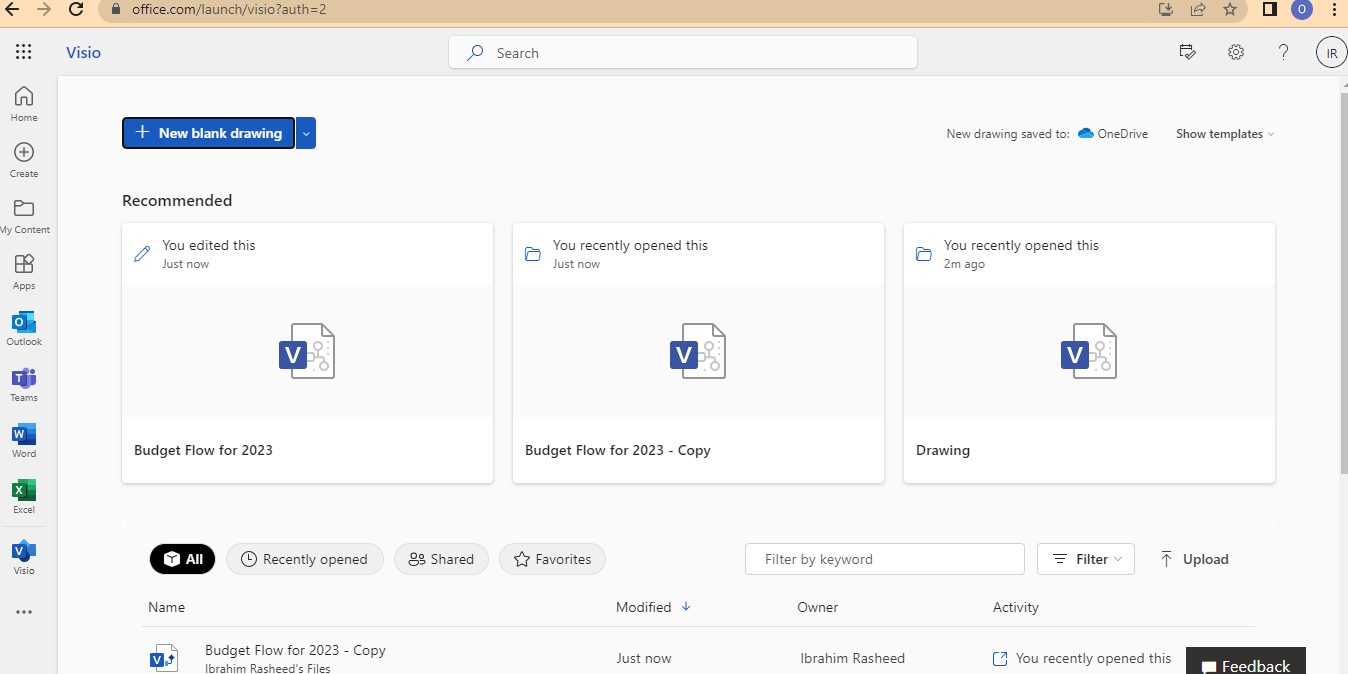
- مرورگر وب خود را راه اندازی کنید (Visio از تمام مرورگرهای محبوب مانند کروم، اج، فایرفاکس و سافاری پشتیبانی می کند)
- به Visio بروید و با حساب تحصیلی یا محل کار خود وارد شوید.
- فایل Visio خود را در هر یک از حالت های مشاهده موجود پیدا کنید یا نام فایل را در نوار جستجو تایپ کنید.
- فایل Visio مورد نظر خود را برای تعامل با آن انتخاب کنید.
چگونه از OneDrive به فایل های Visio خود دسترسی پیدا کنیم
کاربران همچنین میتوانند از برنامه OneDrive برای باز کردن فایلهای Visio که با حساب OneDrive آنها همگامسازی شدهاند، استفاده کنند. از این رو، یادگیری نحوه کنترل همگام سازی OneDrive در رایانه شخصی برای شما مفید خواهد بود.
پس از همگامسازی فایلهای Visio با حساب OneDrive خود، در اینجا نحوه دسترسی به فایلهای Visio آمده است:
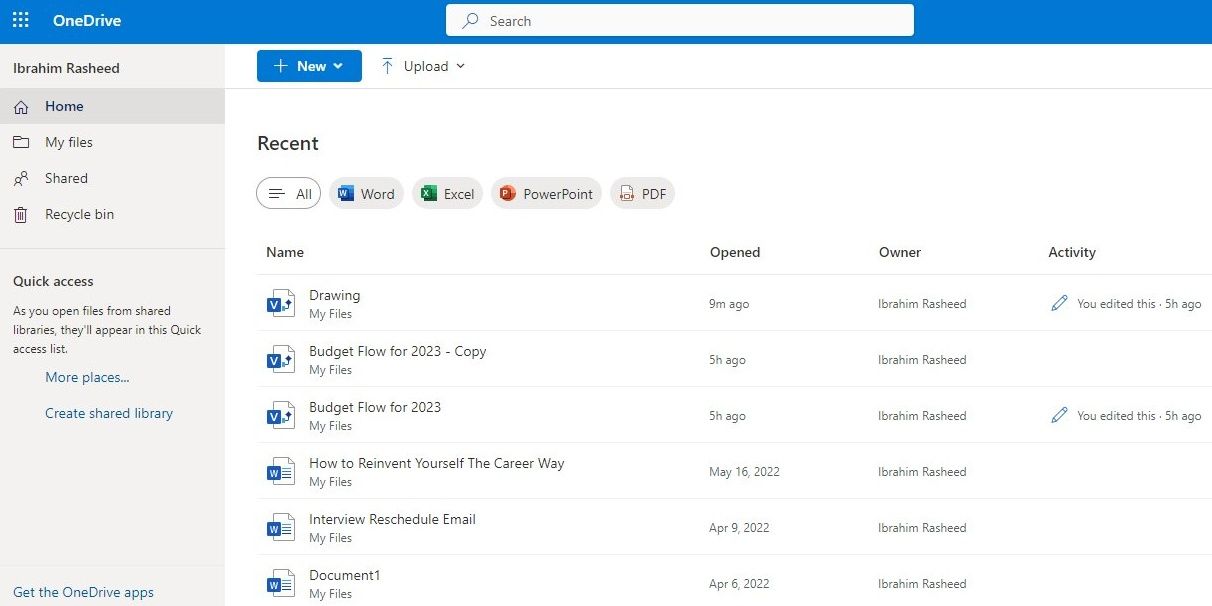
- با حساب تحصیلی یا محل کار خود به OneDrive وارد شوید.
- برای فایلهای Visio همگامسازی شده یا اشتراکگذاری شده، در صفحه اصلی خود گشت و گذار کنید
- فایل Visio مورد نظر خود را برای تعامل با آن انتخاب کنید.
برای تعامل بهتر، از طریق گزینه های جایگزین به فایل های Visio خود دسترسی پیدا کنید
با توجه به اینکه مایکروسافت روی برنامه Visio Viewer برای iOS پرده می کشد، اکنون بهترین زمان برای شماست تا با سایر پلتفرم ها برای دسترسی به فایل های Visio خود آشنا شوید. فایلهای Visio از طریق وب و OneDrive قابل دسترسی هستند، که هر دو عملکرد بیشتری نسبت به برنامه iOS دارند.
آنچه انتقال به کانالهای جایگزین را ارزشمند میکند، ویژگیهای اضافی است که با بستههای اشتراک مایکروسافت که شامل طرح Visio است، تقریباً بهطور رایگان از آنها لذت میبرید. با گزینه های جایگزین، می توانید تعامل عمیق تری با نمودارها و فلوچارت های Visio خود داشته باشید.
